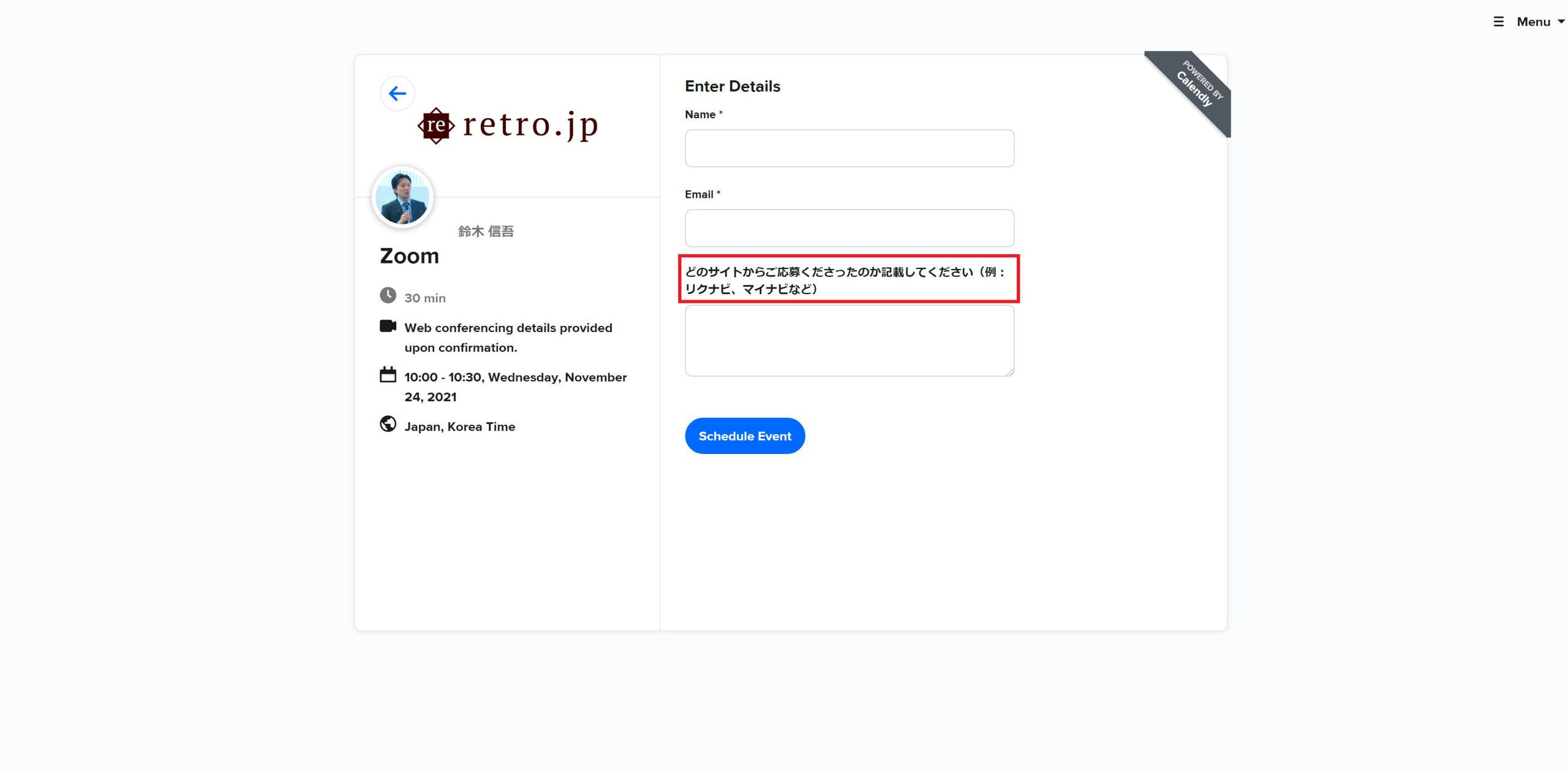Zoom面接日程調整サービス1選Calendlyの1番わかりやすい解説
採用担当者の皆さん、面接の日時をどうやって決めていますか?
採用サイトを複数使っていて、応募者と面接日時を決めるのに、一人一人いつが良いか聞いて、やりとりをしていたら、いくら時間があっても足りません。
レストランや美容室の予約のように、こちらが対応可能な時間を表示しておいて、応募者が勝手に決めてくれた方が楽ですよね。
その際、AirRESERVEとかSTORESとか考えるのですが、5,000円とか8,000円とかするわけです。
そこで、Calendlyの出番です。
世界ではこちらの方が圧倒的に使われています。
Outlookに採用担当者予定が入っていれば、自動的にその時間は応募者が予約出来ないようになるので楽です。
日本語対応していないので敬遠している人向けに、解説していきます。
(最近はjicooとか調整アポとか日本でも同じようなサービスが増えてきました)
今回は無料コースの解説です。
有料コースにすると、面接1日前にアラートメールを送る、などの設定が出来ますし、10ドルなので全然使っても良いのですが、別ページで解説出来ればと思います。
一番始めに15分、30分、60分のカードから選ぶのですが、ここが個人的には一番わかりにくかったです。
素直に60分を選択しましょう。
面接を60分しなければならない場合もありますが、15分で終わる場合もあります。
どちらにも対応するために30分を選んでしまいがちなのですが、30分にすると、もし応募者に15:30を選ばれてしまった場合に、結構無駄な時間が発生するのです。
60分を選択し、面接時間は30分に設定し、伸びる場合を考えて面接後30分時間の余裕を設定すれば大丈夫です。
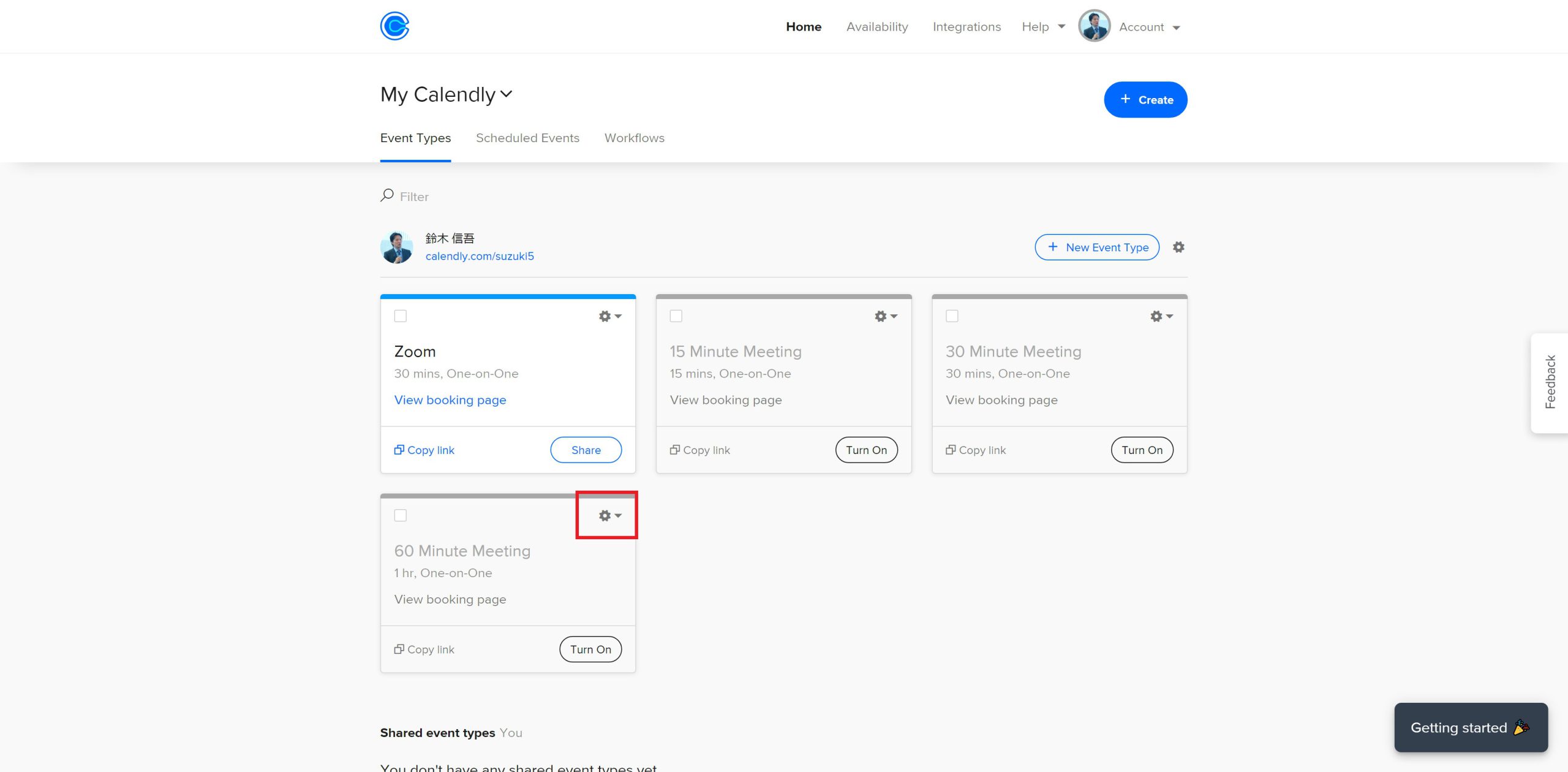
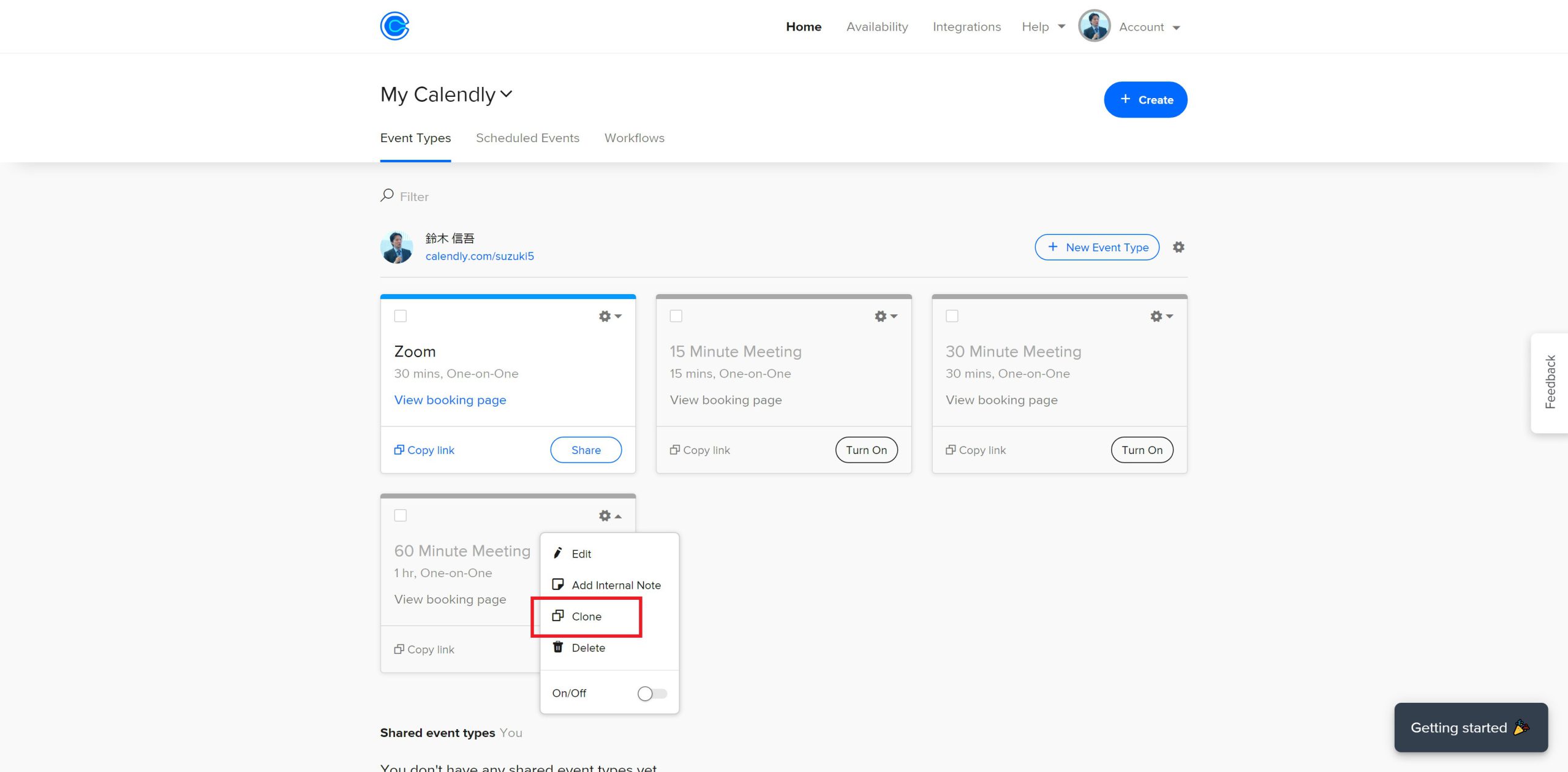
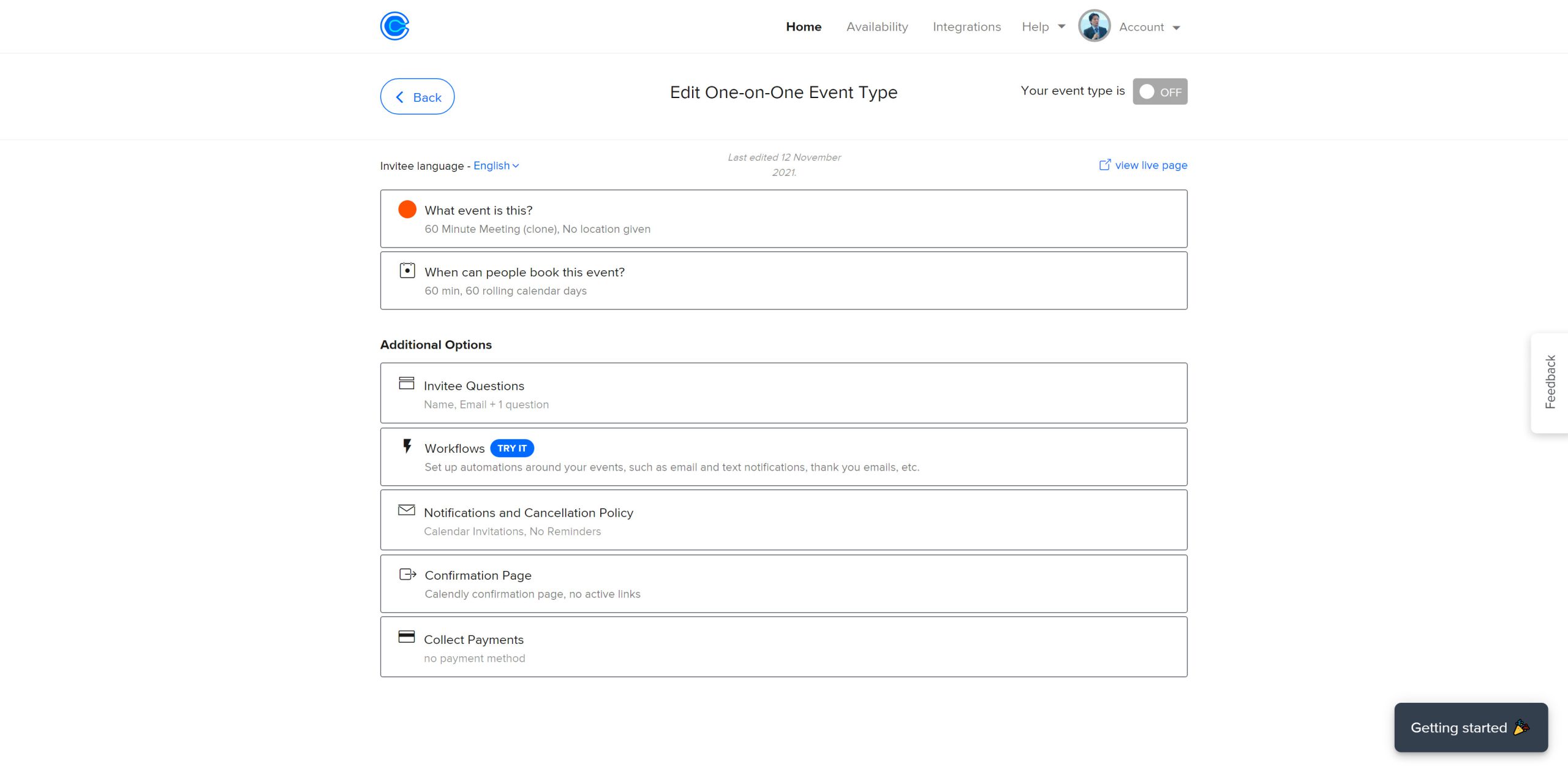
■What event is this?
Event name
⇒Zoom
Location
⇒Zoom(Zoom以外にGoogle MeetやTeamsも選択出来る。何でやりとりしますかということ)
Description/Instructions
⇒都合の良い日時を予約してください。(予約するカレンダーに出す説明)
Event link
⇒Zoom(recruitとかでも良い)
Event color
⇒青(好きな色を選ぶ。カレンダーの基本色)
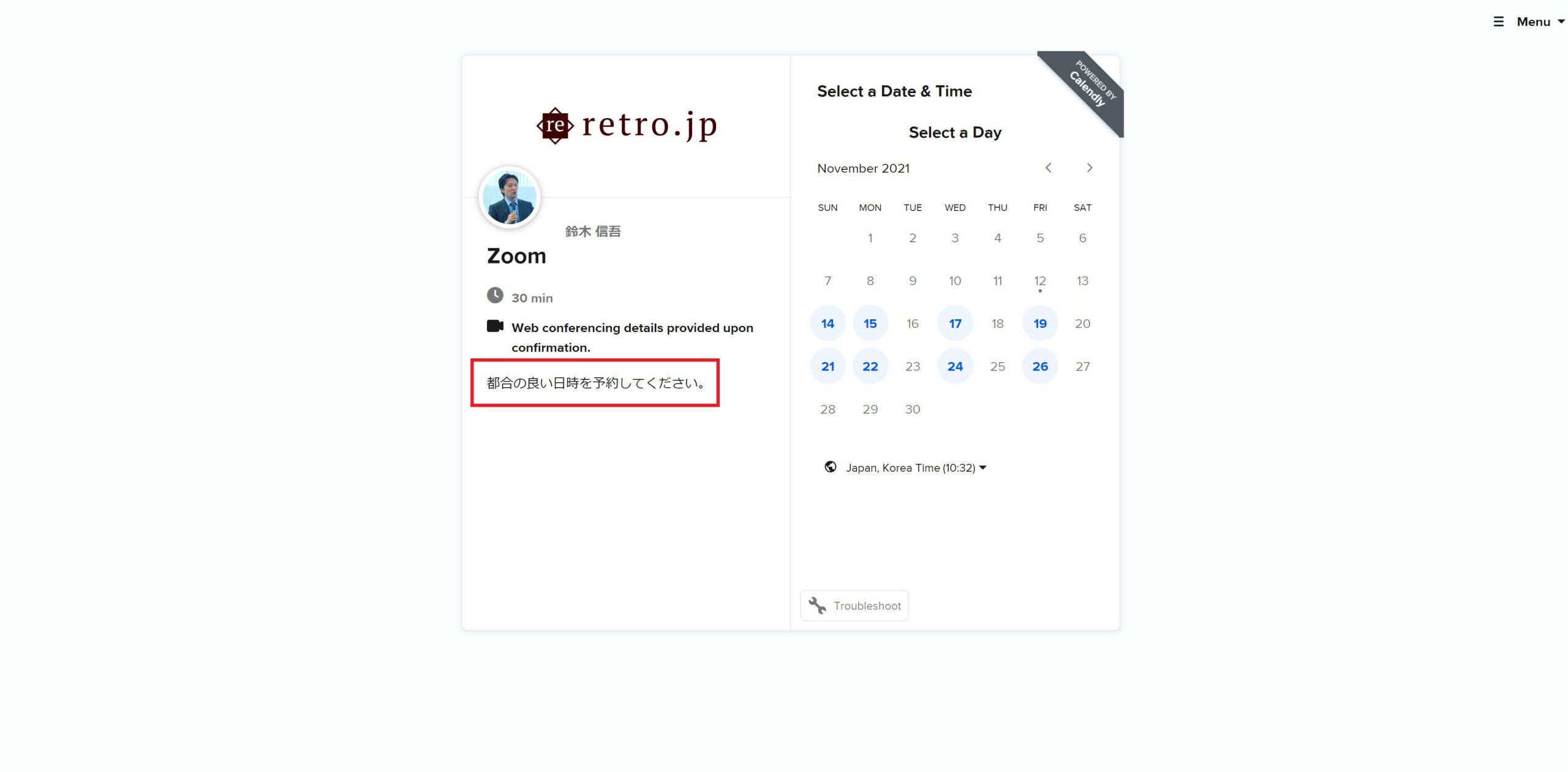
■When can people book this event?
Date range
⇒14(何日後まで予約日を選べるようにするのか)
Duration
⇒30min(面接の時間は基本的に何分で考えているのか)
How do you want to offer your availability for this event type?
Set custom hoursをクリックし、下に表示されるカレンダーに対応可能日時を入力する
(面接対応可能な日時を入力する。Use an existing scheduleだと、自分で作った日時を使うことが出来る)
Want to add time before or after your events?
After eventにチェックを入れて、30min
(面接の前後に空き時間を作るか否か。面接時間は30分にしておいて、面接が30分伸びる可能性があるので、After eventで30分余裕を持たせている。チェックが無くても、後のStart time incrementsを60minにしておくと、全く問題が無い)
(注)このバッファはcalendlyで予約した予定にしか適用されない。例えばOutlookで14:00~15:00の予定が入ったとすると、15:00~予定を入れることが出来てしまう。Outlookで他のメンバーが設定した重要な会議で、伸びる場合を考えてバッファを持たせたいときに、Before event 10min、After event 15minにすると、Outlookで入れた予定が14:00~15:00まで入っていた場合に、応募者15:00から予定を入れることが出来ず、16:00からになる。しかし、当然全てのOutlookで設定した予定にこの挙動は適用されてしまうので、30分で終わりそうな予定にもかかわらず他のメンバーに60分で予定を入れられてしまうと、2時間が埋まってしまうことになり、応募者が選択出来る時間が減ってしまう。
Additional rules for your availability
Start time increments
⇒60min(30minにすると、10:30や12:30など、30分開始の面接が可能となる)
Scheduling conditions
Invitees can’t schedule within…
⇒12hours(応募者が何時間前まで予約を入れることが出来るか)
■Invitee Questions
(面接希望者が入力する項目)
Name とEmailはデフォルトでそのまま
「Please share anything that will help prepare for our meeting.」
の文字はオンマウスで出てくる鉛筆マークで編集できるので、
「どのサイトからご応募くださったのか記載してください(例:リクナビ、マイナビなど)」に変更
■Notifications and Cancellation Policy
Calendar Invitationsの下部、
Switch to Email Confirmationsをクリック
(これはCalendar Invitationsのままでも構いません。応募者に送られるメールの中身をどうするかということなのですが、カレンダーを送るとわかりにくいかなと思ったので普通のメールに変更しました。みなさんも応募者の気持ちになって予約をしてみて、どちらが良いか選んでください)
■予約が入ると、
Home>My Calendly>Schedule Events>Upcoming
にデータが入っているので、自分でテストしたものはここでCancelする
■その他の設定
ヘッダーの「Account Settings」
Branding
企業ロゴを入れる
My link
自分のカレンダーのアドレスを決める
私は個人でも使うので個人名にしましたが、企業で使うのならば、ここを企業名にして、Event linkをrecruitとかにしても良いでしょう。